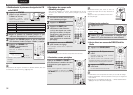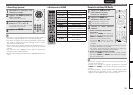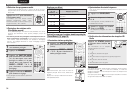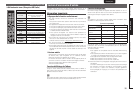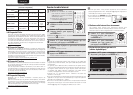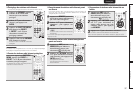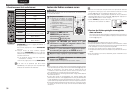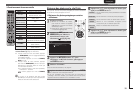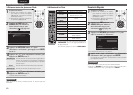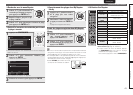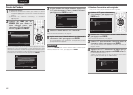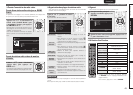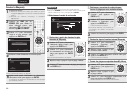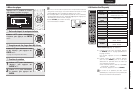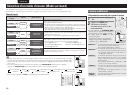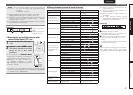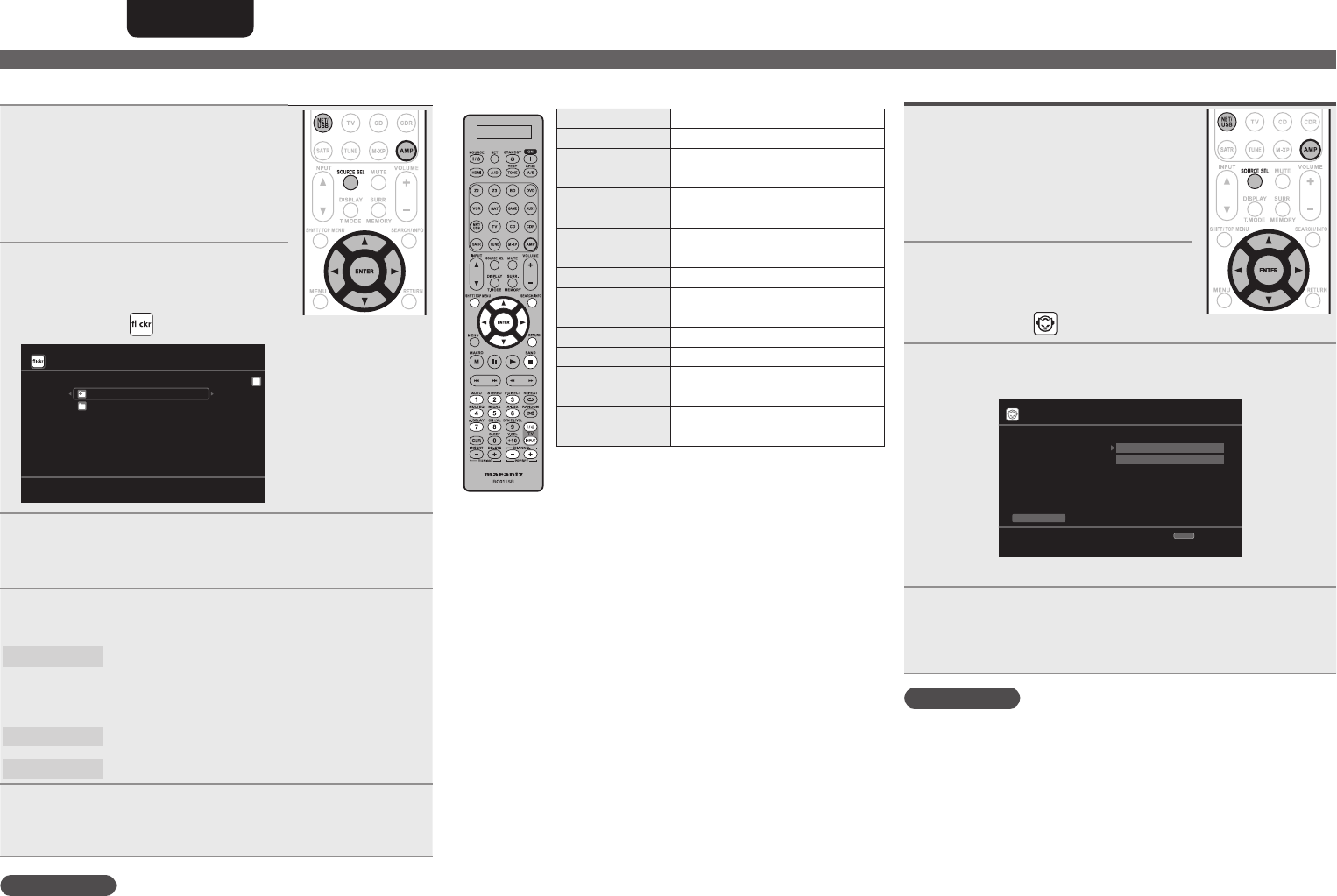
40
ENGLISH FRANÇAIS ESPAÑOL DEUTSCH ITALIANO NEDERLANDS SVENSKA
Lecture d’une source d’entrée
n Visionner toutes les photos sur Flickr
1
Préparez la lecture.
q Vérifiez les conditions du réseau,
puis mettez en marche cet appareil
(vpage25 “Connexion à un réseau
domestique (LAN)”).
w Effectuez les “Network Connecting”
si nécessaire (vpage83).
2
Appuyez sur AMP puis sur
SOURCE SEL pour afcher le
menu Sélection source, puis
sélectionnez (vpage 26).
Flickr
Add Flickr Contact
All Content
[1/2]
3
Appuyez sur NET/USB, utilisez ui pour
sélectionner “All Content”, puis appuyez sur ENTER
ou sur p.
4
Appuyez sur ui pour sélectionner le dossier, puis
appuyez sur ENTER ou sur p.
Interestingness
Permet d’afficher les photos les plus appréciées en
fonction du nombre de commentaires d’utilisateurs
ou du nombre de fois auxquelles elles sont ajoutées
comme favoris.
Recent
Permet d’afficher les dernières photos ajoutées.
Search by text
Permet de chercher des photos par mot clé.
5
Appuyez sur ui pour sélectionner le chier, puis
appuyez sur ENTER ou sur p.
Le fichier sélectionné s’affiche.
REMARQUE
Selon le format du fichier, certaines photos ne peuvent pas être
visionnées.
n Utilisation d’un Flickr
Touches de commande
Fonction
PRESET +, – Sélection de canal préréglé
uio p
Utilisation du curseur /
Recherche auto (cue, ui)
ENTER
(Appuyez et relâchez)
Valider
ENTER
(Maintenir enfoncé)
Arrêt
SEARCH Recherche page
z
RETURN Retour
2
Arrêt
1 – 8 Sélection de canal préréglé
SHIFT Sélection d’un bloc canal préréglée
TV POWER
Mise sous tension/hors tension TV
(Défaut : Marantz)
TV INPUT
Basculement de l’entrée TV
(Défaut : Marantz)
z Lorsque l’écran de menu est affiché, appuyez sur
SEARCH/INFO, puis sur o (page précédente) ou
p (page suivante).
Pour annuler, appuyez sur ui ou SEARCH/INFO.
Écoute de Napster
1
Préparez la lecture.
q Vérifiez les conditions du réseau,
puis mettez en marche cet appareil
(vpage25 “Connexion à un réseau
domestique (LAN)”).
w Effectuez les “Network Connecting”
si nécessaire (vpage83).
2
Appuyez sur AMP puis sur
SOURCE SEL pour afcher le
menu Sélection source, puis
sélectionnez (vpage 26).
3
Appuyez sur NET/USB, puis utilisez ui p pour
saisir “Username” et “Password”.
Napster Account
OK
Enter Username
Username
Password
RETURN
Cancel
• Pour la saisie de caractères, voir page 67.
4
Après avoir entré “Username” et “Password”,
sélectionnez “OK” puis appuyez sur ENTER.
Si “Username” et “Password” correspondent, le menu principal
pour Napster s’affiche.
REMARQUE
• Le mot de passe ne doit pas avoir plus de 99 caractères.
• Appuyez sur RETURN pour annuler l’entrée. Quand “Cancel input?”
s’affiche, sélectionnez “Yes”, puis appuyez sur ENTER.